
2025-05-31 13:18:03来源:meihuatou 编辑:佚名
在日常使用u盘的过程中,有时会遇到将u盘插入电脑后,u盘无法在文件资源管理器中显示的问题。这不仅影响了数据的传输和存储,还可能让人对u盘的健康状态产生担忧。本文将详细介绍解决u盘无法显示问题的多种方法,帮助用户快速恢复u盘的正常使用。
首先,我们需要从最基本的硬件连接入手,检查u盘和电脑的连接状态。
1. 更换usb端口:尝试将u盘插入电脑的其他usb端口,特别是后置usb接口,因为这些接口通常提供更稳定的供电和更好的数据传输性能。
2. 尝试其他设备:将u盘插入其他电脑或设备,以确认u盘本身是否有问题。如果其他设备能识别u盘,那么问题可能出在电脑的端口或设置上。
3. 重启电脑:有时简单的重启电脑就能解决问题,因为在重启过程中,系统会重新识别所有连接设备。
如果u盘没有显示在“我的电脑”或“文件资源管理器”中,可以通过磁盘管理工具来查看u盘是否被识别。
1. 打开磁盘管理:右键点击“此电脑”,选择“管理”,然后点击“磁盘管理”。
2. 查找u盘:在磁盘管理中,查看是否有u盘显示。如果显示为“未分配”或“未初始化”,需要重新分配磁盘。
3. 分配驱动器字母:右键点击u盘,选择“更改驱动器字母和路径”,然后为u盘分配一个字母。
有时电脑无法识别u盘是因为驱动程序问题。此时,可以尝试更新驱动程序来解决。
1. 打开设备管理器:右键点击“此电脑”,选择“管理”,然后点击“设备管理器”。
2. 检查u盘驱动:在“通用串行总线控制器”下查看u盘设备,如果u盘旁边有黄色感叹号,说明驱动可能存在问题。
3. 更新驱动程序:右键点击u盘设备,选择“更新驱动程序”,然后选择“自动搜索更新的驱动程序软件”,让系统尝试找到并安装最新的驱动程序。
如果u盘在其他电脑上能正常识别,但在当前电脑上无法显示,可能是格式问题导致。此时,可以尝试格式化u盘。
1. 打开磁盘管理:同样通过右键点击“此电脑”,选择“管理”,然后点击“磁盘管理”来进入。
2. 格式化u盘:在磁盘管理中,右键点击u盘,选择“格式化”,然后选择合适的文件系统(如fat32或exfat)。注意,格式化会清除u盘数据,请提前备份重要文件。
某些防火墙软件或安全软件可能会阻止u盘的正常访问。因此,当u盘无法显示时,可以检查这些软件的设置。
1. 暂时禁用安全软件:尝试暂时禁用防火墙或安全软件,然后重新插入u盘,看是否能正常识别。
2. 调整安全软件设置:如果禁用后u盘能正常显示,可以在安全软件中调整相关设置,以允许u盘的正常访问。
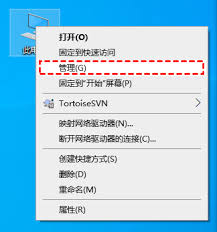
如果以上方法都无效,可能是u盘本身存在硬件故障。此时,可以尝试使用专业的u盘修复工具进行修复,或者将u盘送修检查。
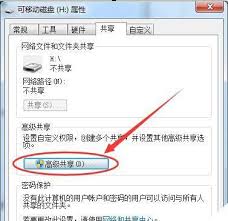
1. 使用第三方修复工具:如“recuva”、“easeus”等第三方工具,它们可以帮助修复u盘的文件系统问题。
2. 联系售后服务:如果u盘仍在保修期内,可以联系售后服务寻求帮助。
为了避免u盘无法显示的问题再次发生,我们可以采取一些预防措施:
1. 定期备份数据:定期将u盘上的重要数据备份到其他存储设备或云存储服务中。
2. 注意插拔操作:在插拔u盘时,遵循正确的操作步骤,避免用力过猛或频繁插拔等不当操作。
3. 使用安全的存储设备:购买质量可靠、信誉良好的u盘品牌。
4. 及时更新驱动程序和系统:确保电脑的usb驱动程序和系统都是最新版本。
5. 避免在不安全的环境下使用u盘:避免在病毒泛滥的电脑上使用u盘。
通过遵循以上步骤和建议,用户可以有效地解决u盘无法显示的问题,并预防类似问题的再次发生。希望这篇文章能帮助到遇到类似困扰的用户。